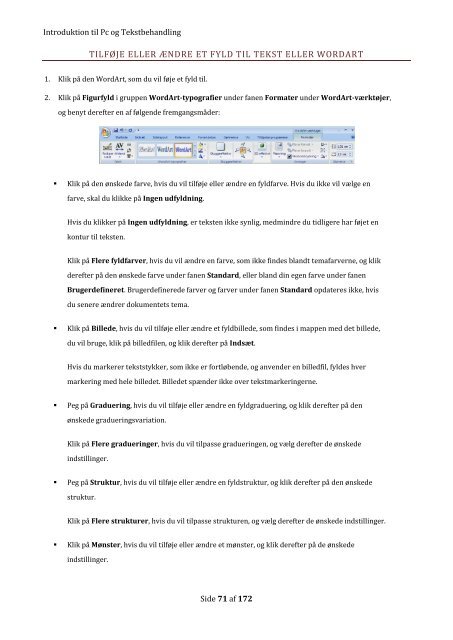Introduktion til Pc og Tekstbehandling
Introduktion til Pc og Tekstbehandling
Introduktion til Pc og Tekstbehandling
Create successful ePaper yourself
Turn your PDF publications into a flip-book with our unique Google optimized e-Paper software.
<strong>Introduktion</strong> <strong>til</strong> <strong>Pc</strong> <strong>og</strong> <strong>Tekstbehandling</strong><br />
TILFØJE ELLER ÆNDRE ET FYLD TIL TEKST ELLER WORDART<br />
1. Klik på den WordArt, som du vil føje et fyld <strong>til</strong>.<br />
2. Klik på Figurfyld i gruppen WordArt-typ<strong>og</strong>rafier under fanen Formater under WordArt-værktøjer,<br />
<strong>og</strong> benyt derefter en af følgende fremgangsmåder:<br />
Klik på den ønskede farve, hvis du vil <strong>til</strong>føje eller ændre en fyldfarve. Hvis du ikke vil vælge en<br />
farve, skal du klikke på Ingen udfyldning.<br />
Hvis du klikker på Ingen udfyldning, er teksten ikke synlig, medmindre du tidligere har føjet en<br />
kontur <strong>til</strong> teksten.<br />
Klik på Flere fyldfarver, hvis du vil ændre en farve, som ikke findes blandt temafarverne, <strong>og</strong> klik<br />
derefter på den ønskede farve under fanen Standard, eller bland din egen farve under fanen<br />
Brugerdefineret. Brugerdefinerede farver <strong>og</strong> farver under fanen Standard opdateres ikke, hvis<br />
du senere ændrer dokumentets tema.<br />
Klik på Billede, hvis du vil <strong>til</strong>føje eller ændre et fyldbillede, som findes i mappen med det billede,<br />
du vil bruge, klik på billedfilen, <strong>og</strong> klik derefter på Indsæt.<br />
Hvis du markerer tekststykker, som ikke er fortløbende, <strong>og</strong> anvender en billedfil, fyldes hver<br />
markering med hele billedet. Billedet spænder ikke over tekstmarkeringerne.<br />
Peg på Graduering, hvis du vil <strong>til</strong>føje eller ændre en fyldgraduering, <strong>og</strong> klik derefter på den<br />
ønskede gradueringsvariation.<br />
Klik på Flere gradueringer, hvis du vil <strong>til</strong>passe gradueringen, <strong>og</strong> vælg derefter de ønskede<br />
inds<strong>til</strong>linger.<br />
Peg på Struktur, hvis du vil <strong>til</strong>føje eller ændre en fyldstruktur, <strong>og</strong> klik derefter på den ønskede<br />
struktur.<br />
Klik på Flere strukturer, hvis du vil <strong>til</strong>passe strukturen, <strong>og</strong> vælg derefter de ønskede inds<strong>til</strong>linger.<br />
Klik på Mønster, hvis du vil <strong>til</strong>føje eller ændre et mønster, <strong>og</strong> klik derefter på de ønskede<br />
inds<strong>til</strong>linger.<br />
Side 71 af 172